
- •Расчетно–графические работы по информатике
- •Тема 1: Табулирование функций. Статистическая обработка данных
- •Тема 2: Статистическая обработка данных. Абсолютная адресация
- •Тема 3: Использование условной функции
- •Тема 4:Графическая обработка данных
- •Приложение №1 Территория и население по континентам
- •Приложение № 4 Важнейшие проливы
- •Приложение № 5 Крупнейшие реки
- •Приложение № 6 Важнейшие судоходные каналы
- •Приложение № 7 Крупные водохранилища России
- •Приложение № 8 Валовый сбор и урожайность сельхозкультур в России
- •Приложение № 9 Крупнейшие промышленные корпорации
- •Приложение № 10
- •Лабораторная работа № 2 Тема: Ввод и редактирование формул.
- •Лабораторная работа №3 Тема: Использование функций в табличном процессоре ms excel
- •Лабораторная работа №4 Тема: Использование абсолютных и относительных ссылок. Построение диаграмм
- •Лабораторная работа № 5 Тема: Использование логических функций в формулах
- •Лабораторная работа № 6 Тема: Графическая обработка табличных данных.
- •Лабораторная работа №7 Тема: Построение и оформление графиков математических функций.
- •Лабораторная работа №8 Тема: Оформление расчетной таблицы.
- •Лабораторная работа № 9 Тема :Простейшие вычисления в таблице, вставка рисунков в таблицу
- •Лабораторная работа № 10 Тема: Сортировка данных в эт.
- •Лабораторная работа № 11 Тема: Составление итоговых отчётов
- •Лабораторная работа № 12 Тема: Выбор данных с помощью Автофильтра
- •Лабораторная работа № 13 Тема: Составление консолидированных отчётов
- •Краткая теория
Приложение № 10
Товарооборот СССР с некоторыми странами
В 1990 г. импорт из ФРГ составил 4976,4 млн руб. В 1989 г. экспорт в Японию составил 1184,2 млн руб. В 1989 г. экспорт в Италию составил 1691,2 млн руб. В 1989 г. импорт из Франции составил 1189,9 млн руб. В 1990 г. импорт из Австрии составил 1004,5 млн руб. В 1990 г. импорт из Японии составил 2138,0 млн руб. В 1989 г. экспорт в Великобританию составил 1794,1 млн руб. В 1989 г. импорт из ФРГ составил 3231,3 млн руб. В 1989 г. экспорт в Австрию составил 454,9 млн руб. В 1990 г. экспорт в Финляндию составил 1758,8 млн руб. В 1989 г. экспорт в США составил 331,5 млн руб. В 1989 г. импорт из Великобритании составил 623,1 млн руб. В 1990 г. экспорт в Италию составил 1920,1 млн руб. В 1989 г. импорт из Японии составил 1950,9 млн руб. В 1990 г. импорт из США составил 2865,2 млн руб. В 1990 г. экспорт в Великобританию составил 2208,7 млн руб. В 1989 г. экспорт во Францию составил 1578,0 млн руб. В 1990 г. импорт из Великобритании составил 1009,1 млн руб. В 1989 г. импорт из Австрии составил 711,7 млн руб. В 1989 г. импорт из Италии составил 1343,1 млн руб. В 1990 г. экспорт в ФРГ составил 2478,3 млн руб. В 1989 г. импорт из США составил 1772,6 млн руб. В 1990 г. импорт из Италии составил 1606,3 млн руб. В 1990 г. экспорт в США составил 527,7 млн руб. В 1989 г. импорт из Финляндии составил 2188,3 млн руб. В 1990 г. импорт из Франции составил 1218,4 млн руб. В 1990 г. экспорт в Японию составил 1343,0 млн руб. В 1989 г. экспорт в Финляндию составил 1528,7 млн руб. В 1990 г. экспорт в Австрию составил 429,6 млн руб. В 1989 г. экспорт в ФРГ составил 2397,2 млн руб. В 1990 г. импорт из Финляндии составил 2126,8 млн руб. В 1990 г. экспорт во Францию составил 1348,6 млн руб.
ПРИЛОЖЕНИЕ 11
ФГБОУ ВПО Чувашский государственный университет им. И.Н.Ульянова
Кафедра документоведения, информационных ресурсов и вспомогательных исторических дисциплин
РАСЧЕТНО-ГРАФИЧЕСКАЯ РАБОТА
по дисциплине «Информатика»
на тему:
«Электронные таблицы Excel»
Вариант
Выполнил: студент группы
фамилия, имя, отчество
Проверил:
ст.преп. Карпова О.В.
Чебоксары - 2013
Приложение 12
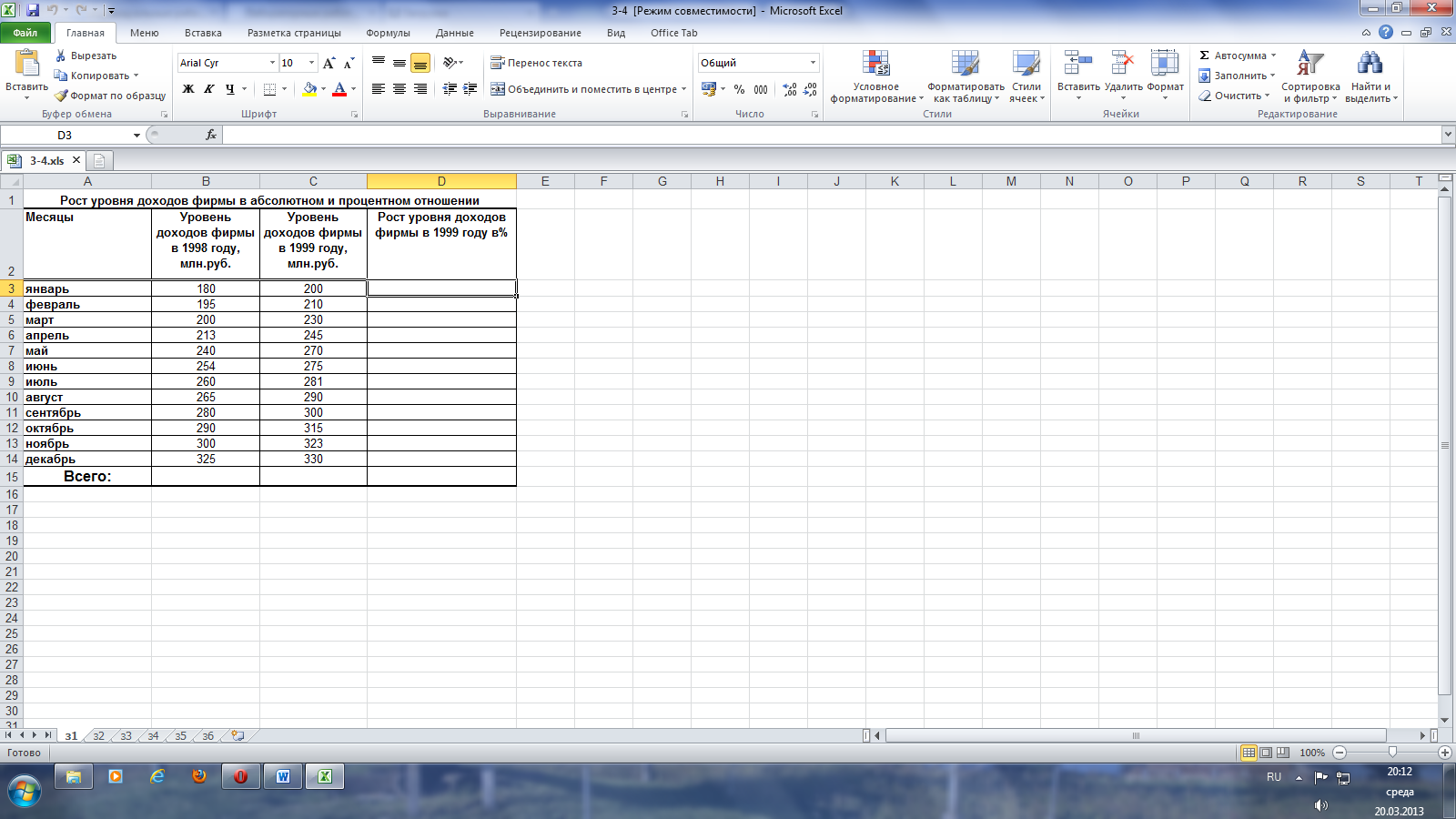
Лабораторная работа № 1
Тема: Оформление рабочего листа.
Цель работы: получение начальных навыков в среде Microsoft Excel:
правила заполнения ЭТ данными;
редактирование данных в ячейке; работа с основным объектом таблицы – ячейкой (выделение, копирование, перемещение, удаление);
оформление ЭТ;
знакомство с форматами данных в ячейке и форматирование таблицы.
Порядок выполнения работы:
Задание 1
Заполните таблицу следующими данными:
|
А |
В |
С |
D |
1 |
Наименование |
|
|
|
2 |
Ручки |
|
|
|
3 |
Пенал |
|
|
|
4 |
Ластик |
|
|
|
5 |
Линейка |
|
|
|
6 |
|
|
|
|
7 |
|
|
|
|
8 |
|
|
|
|
Выделите столбец В (чтобы выделить весь столбец, надо щелкнуть мышкой на его заголовок), и выполните заливку столбца желтым цветом.
Выделите строку 3 (чтобы выделить всю строку, надо щелкнуть мышкой на ее номер) и выполните заливку строки красным цветом.
Выделите диапазон ячеек D6:G12 (чтобы выделить диапазон ячеек надо нажать мышку в первой ячейке заданного диапазона, и не отпуская клавишу, переместить курсор на последнюю ячейку диапазона), и выполните заливку этой группы ячеек зеленым цветом.
Выделите диапазон ячеек А1:G13 и выделите внешние границы таблицы толстой линией, найдя соответствующую кнопку на панели инструментов.
Сохраните файл в папке Мои документы \ TAB.xls
Задание 2
Создайте и установите следующие форматы данных в ячейках:
№ - общий формат
Дата - формат Дата
Название – текстовый формат
Количество – числовой формат
Цена – денежный формат
Доля в % - процентный формат.
№ |
Дата |
Название |
Количество |
Цена |
Доля в % |
1 |
25.02.02 |
Книги |
25 |
2558р |
35% |
Заполните пять строк таблицы по образцу в соответствии с выбранным форматом (наименование товара, дату, количество, цену и долю в % придумайте сами).
После заполнения таблицы выполните команду Формат \ Автоформат. Выберите понравившийся формат для вашей таблицы.
Сохраните файл в папке Мои документы \ TAB1.xls
Убедитесь, что таблица сохранена на диске.
Покажите результаты вашей работы учителю для проверки.
Проверь себя:
Как определяется адрес ячейки?
Как выделить ячейку, столбец, строку?
Назовите элементы окна Excel, неизвестные вам ранее?
Какие форматы ячеек вы знаете?
